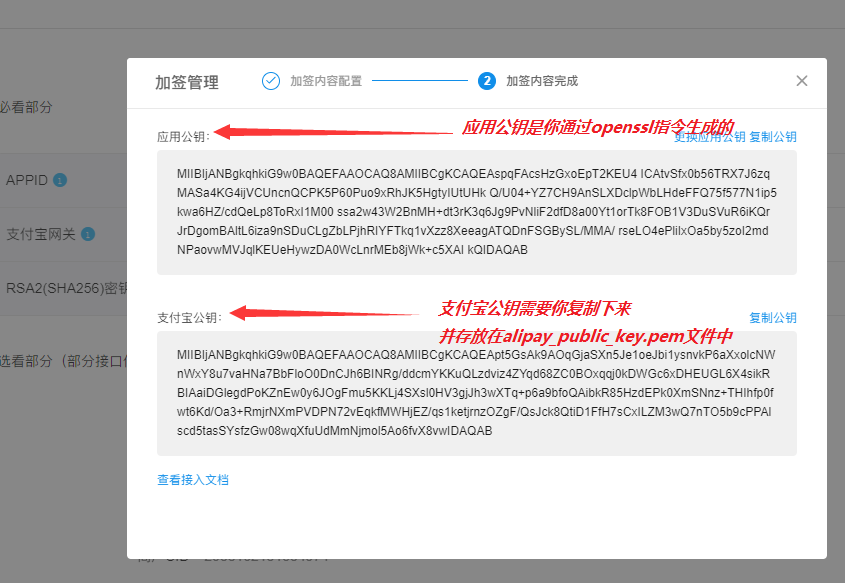十個Pycharm快捷鍵——提升效率
一些比較實用的Pycharm的快捷鍵,提升編寫開發效率。
1、解除語法限制
默認情況下,Pycharm會對程式碼進行檢查,包括但不僅限於程式碼是否有語法錯誤,是否符合PEP8規範。
如命名檢查,如下圖

變數dataset下出現波浪線

變數data_set下正常,無波浪線
如果變數名不是一個已存在的英文單詞,就會出現一條波浪線,當一個變數里有多個單詞時,Python 推薦的寫法是用下劃線來分隔,其他語言中可能會習慣使用大小駝峰命名法,但是在Pycharm中看來data_set是規範的,而dataset由於單詞庫中不存在它,所以是不規範的。每個人的命名習慣不一樣,程式碼波浪線雖然不會影響程式碼的執行的,但是會影響開發者的心情。
如程式碼中存在問題,當滑鼠選擇對應的程式碼時,就會自動彈出小燈泡,這個燈泡也是不同是有顏色之分的,如果是紅燈泡,一般都是語法問題,如果不處理會影響程式碼運行。而如果是黃燈泡,就只是一個提示,提示你程式碼不規範等,並不會影響程式的運行。
解決
pycharm的最右下角有一個人頭形狀的標誌

點擊

將高亮等級調到Syntax以及None分別可以實現對不規範程式碼以及語法錯誤取消高亮。
2、標籤欄多行顯示
當在pycharm打開一個文件,標籤欄就會佔用一個標籤位置,可以使用快捷鍵
alt + ←:切換到左邊標籤頁
alt + → :切換到右邊標籤頁
ctrl + F4:關閉當前標籤
但是當打開多個文件,一行標籤欄放不下,最右側就會顯示隱藏幾個文件

默認pycharm中標籤是一行顯示,標籤多行顯示可以將show tabs in one row取消,然後apply即可

標籤就會多行顯示,清楚看到自己打開的文件

3、大小寫轉換
通常情況下,在python中變數都是小寫下劃線連接,但是有時候需要設置一些常量,這些常量習慣用大寫字母,並且為了方便管理,習慣上在一個文件中,將常量統一放置在開頭處,方便管理。
crtl + shift + U:實現變數大小寫轉換
4、摺疊展開
對於一些程式碼塊如for循環,if選擇,一個函數,一個類。想要摺疊可以使用
ctrl + -:摺疊當前程式碼塊
ctrl + +:展開當前程式碼塊
ctrl + shift + -:摺疊所有程式碼塊
ctrl + shift + +:展開所有程式碼塊
但是對於摺疊其他部分程式碼,可以先選中需要摺疊的程式碼,然後使用
ctrl + . :即可以實現摺疊與展開
5、歷史剪切板
在寫程式碼的時候,經常會有複製粘貼的操作。ctrl + c或者v當然很容易,但是有時候需要查看歷史記錄,則可以是使用
ctrl + shift + V 調出歷史剪切板
如下圖

6、參數或者文檔查詢
當要使用自定義函數或者其他函數的時候可能出現要填寫參數,或者查看函數功能,這個時候如果使用滑鼠左鍵點擊進入函數體,多少有點不方便,並且耗時。
下面快捷鍵可能會有所幫助
ctrl + P:使用函數的時,快速查詢函數有哪些參數,如下圖

ctrl + Q:快速預覽查看文檔,如下圖

ctrl + shift + i:快速預覽源程式碼,如下圖

7、全局替換
經常出現變數名需要替換的情況,一般使用ctrl + F可以實現查找,但是如果一個一個找到,再修改會很耗時。全局替換會很方便
ctrl + G:實現全局替換

在第一行輸入需要替換的變數後,工作區的程式碼相同的變數會高亮,在第二行輸入替換後的變數名,可以點擊右側的逐個替換或者全局替換,也可以設定是否匹配大小寫。
8、工作區分割
工作區只有一個,但是如果需要兩個文件對比參考,使用alt+左右箭頭切換標籤進入不同的文件又不方便,因此可以設置工作區橫向縱向分割。
在File中的settings查找keymap根據自定義設置Split快捷鍵即可



效果如下圖

9、快速跳轉error所在位置
程式碼難免會出現一些不規範或者錯誤的地方
以下快捷鍵可以快速定位
F2:跳轉到下一個有錯誤的問題行
shift + F2:跳轉到上一個有一個錯誤的問題行
10、書籤快速定位
當一些複雜程式碼或者源碼的時候,通常需要備註留意,但是也不好在程式碼做備註。
這時候可以使用pycharm書籤功能。很實用
F11:在某一行打上或取消普通書籤
ctrl + F11:某一行打上或者取消數字書籤
shift + F11:查看所有標籤
並且還可以為每一個書籤打上備註

按下ctrl + F11打上數字書籤,然後按下相應的數字鍵,如3即可打上書籤

然後使用crtl+數字,即可定位到書籤所在行。
使用shift + F11查看所有標籤列表